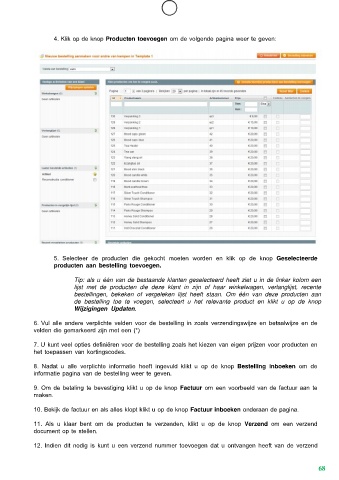Page 68 - NEDERLANDSTALIGE HANDLEIDING VOOR MAGENTO E-COMMERCE
P. 68
4. Klik op de knop Producten toevoegen om de volgende pagina weer te geven:
5. Selecteer de producten die gekocht moeten worden en klik op de knop Geselecteerde
producten aan bestelling toevoegen.
Tip: als u één van de bestaande klanten geselecteerd heeft ziet u in de linker kolom een
lijst met de producten die deze klant in zijn of haar winkelwagen, verlanglijst, recente
bestellingen, bekeken of vergeleken lijst heeft staan. Om één van deze producten aan
de bestelling toe te voegen, selecteert u het relevante product en klikt u op de knop
Wijzigingen Updaten.
6. Vul alle andere verplichte velden voor de bestelling in zoals verzendingswijze en betaalwijze en de
velden die gemarkeerd zijn met een (*)
7. U kunt veel opties definiëren voor de bestelling zoals het kiezen van eigen prijzen voor producten en
het toepassen van kortingscodes.
8. Nadat u alle verplichte informatie heeft ingevuld klikt u op de knop Bestelling inboeken om de
informatie pagina van de bestelling weer te geven.
9. Om de betaling te bevestiging klikt u op de knop Factuur om een voorbeeld van de factuur aan te
maken.
10. Bekijk de factuur en als alles klopt klikt u op de knop Factuur inboeken onderaan de pagina.
11. Als u klaar bent om de producten te verzenden, klikt u op de knop Verzend om een verzend
document op te stellen.
12. Indien dit nodig is kunt u een verzend nummer toevoegen dat u ontvangen heeft van de verzend
68